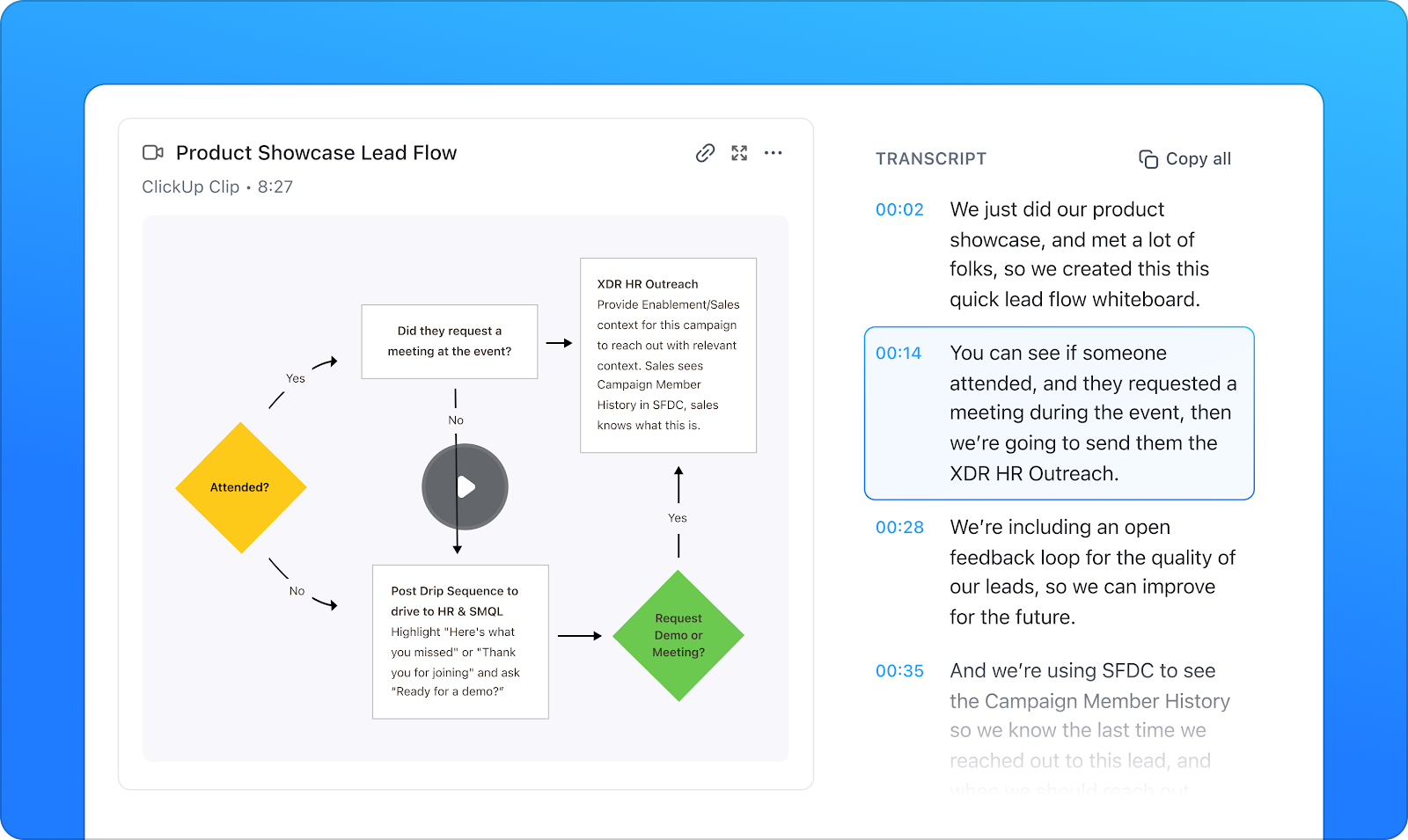O Slack é confiável para uma comunicação rápida, até que você esteja com as mãos ocupadas, no meio de uma tarefa ou digitando atualizações longas que começam a atrasá-lo. Se você já pensou: “Eu poderia ter dito isso em cinco segundos”, você não está errado.
A conversão de voz em texto é uma conveniência e um truque de produtividade para trabalhadores remotos, líderes de equipe e qualquer pessoa que alterne entre tarefas.
Nesta postagem do blog, mostraremos como fazer o recurso de conversão de voz em texto do Slack funcionar. Como bônus, também mostraremos como o ClickUp oferece maneiras mais inteligentes de se comunicar, automatizar e realizar tarefas.
Vamos começar! 🏁
É possível usar a função de conversão de voz em texto no Slack?
Sim, você pode usar a função de conversão de voz em texto no Slack, mas isso requer um pouco de ajuda de ferramentas de terceiros.
Embora o Slack permita enviar clipes de áudio e vídeo, e até mesmo adicione transcrições básicas a eles, ele ainda não permite ditar uma mensagem e enviá-la como texto. No entanto, você ainda pode enviar mensagens usando as ferramentas de ditado de voz do seu dispositivo, como o Gboard no Android ou o ditado da Siri no iOS e macOS.
Com as ferramentas certas e algumas soluções inteligentes, você pode ditar mensagens no Slack ou até mesmo converter áudio em texto.
🧠 Curiosidade: Acontece que sua voz pode superar seus dedos a qualquer momento. Pessoas que usam reconhecimento de voz em seus telefones registram cerca de 150 palavras por minuto, enquanto digitando mal chegam a 50. E aqui está o ponto principal: elas também cometem menos erros ao falar do que ao digitar.
Como ativar a função de conversão de voz em texto no seu espaço de trabalho do Slack
Você pode ditar mensagens usando ferramentas de mensagens de voz no seu dispositivo. Veja como fazer isso funcionar tanto no desktop quanto no celular.
No desktop (Windows/macOS)
- Abra o Slack e clique na sua foto de perfil → Preferências → Áudio e vídeo para confirmar que o acesso ao microfone está concedido nas configurações de privacidade do sistema
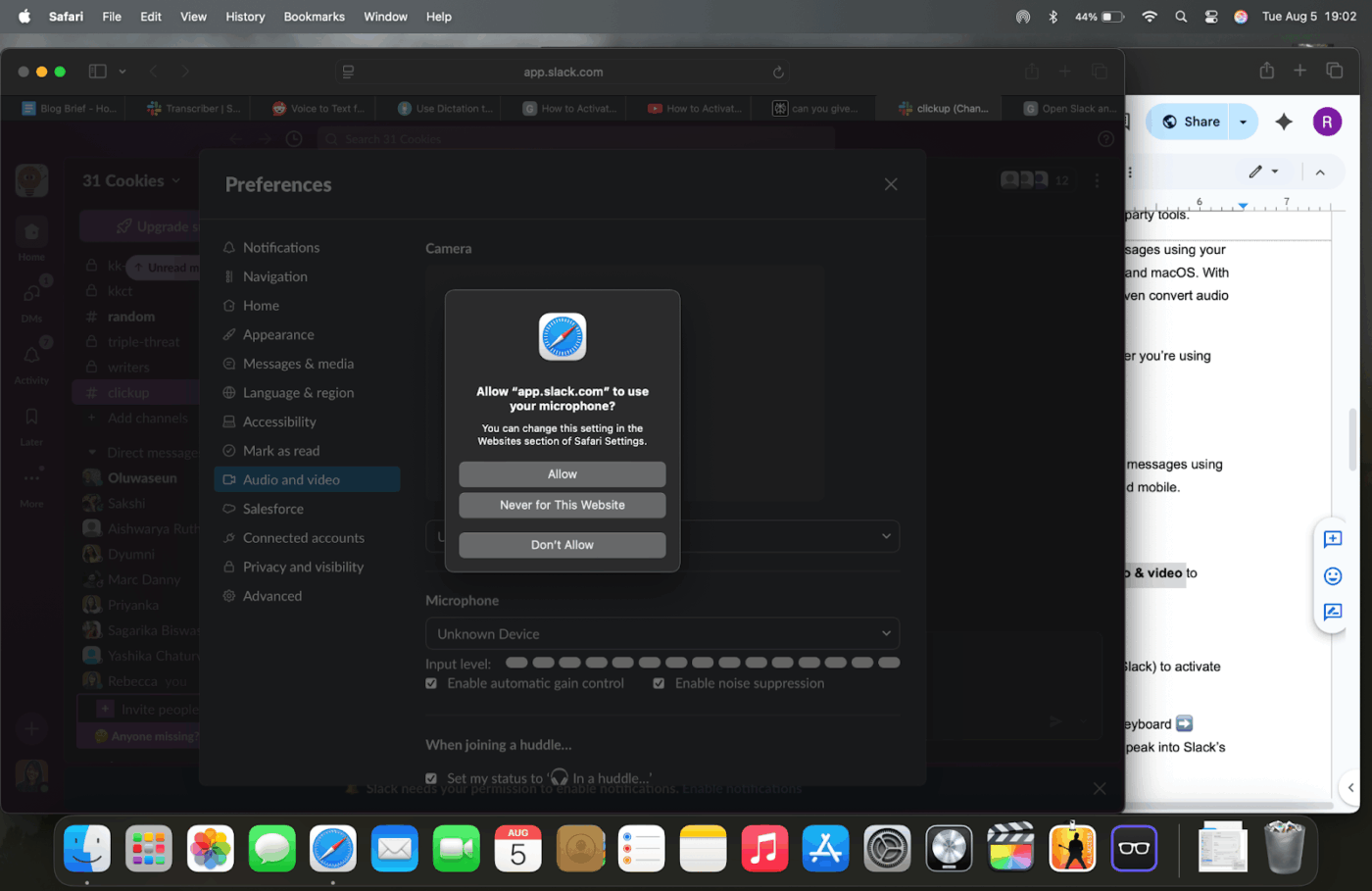
- Use o recurso de ditado do seu sistema operacional: Windows: pressione Win + H em qualquer lugar para ativar a digitação por voz MacOS: ative o Apple Dictation em Preferências do Sistema → Teclado → Ditado e, em seguida, pressione o atalho de ditado (por exemplo, Fn duas vezes) para falar no campo de texto do Slack
- Windows: pressione Win + H em qualquer lugar para ativar a digitação por voz
- MacOS: ative o Apple Dictation em Preferências do Sistema → Teclado → Ditado e, em seguida, pressione o atalho de ditado (por exemplo, Fn duas vezes) para falar no campo de texto do Slack
- Windows: pressione Win + H em qualquer lugar para ativar a digitação por voz
- MacOS: ative o Apple Dictation em Preferências do Sistema → Teclado → Ditado e, em seguida, pressione o atalho de ditado (por exemplo, Fn duas vezes) para falar no campo de texto do Slack
No celular (iOS e Android)
Use o teclado de ditado por voz do seu dispositivo. Abra o Slack, toque em um campo de mensagem, toque no ícone do microfone no teclado do seu celular e fale. Suas palavras serão convertidas em texto transcrito instantaneamente.
💡 Dica profissional: grave notas de voz durante reuniões virtuais usando o Slack mobile + digitação por voz e, em seguida, cole o resumo transcrito diretamente no tópico da reunião enquanto estiver em trânsito.
Como enviar mensagens de voz no Slack
O recurso de mensagens de voz do Slack é útil quando você deseja compartilhar ideias em qualquer lugar. Veja como usá-lo no desktop e no celular:
🖥️ No desktop
- Abra qualquer canal ou mensagem direta
- Na caixa de mensagem, clique no ícone do microfone à direita
- O Slack começará a gravar imediatamente
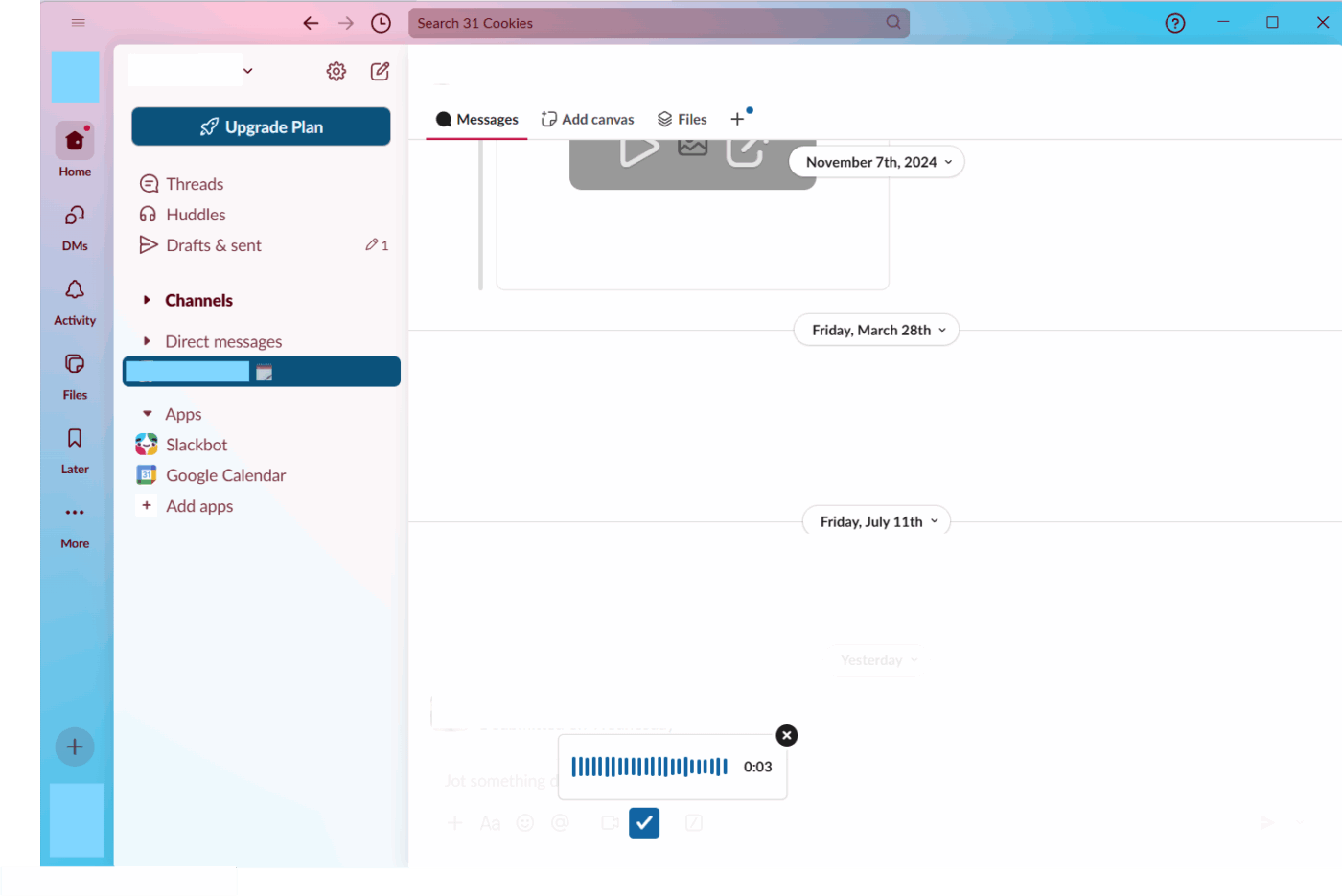
- Você verá opções de reprodução: clique em Reproduzir para revisar, selecione Excluir para descartar e clique em Enviar para compartilhar a mensagem na conversa
- Clique em Reproduzir para revisar
- Selecione Excluir para descartar
- Clique em Enviar para compartilhar a mensagem na conversa
- Clique em Reproduzir para revisar
- Selecione Excluir para descartar
- Clique em Enviar para compartilhar a mensagem na conversa
📮 ClickUp Insight: Apenas 10% dos participantes da nossa pesquisa utilizam assistentes de voz (4%) ou agentes automatizados (6%) para aplicações de IA, enquanto 62% preferem ferramentas de IA conversacionais, como ChatGPT e Claude. A menor adoção de assistentes e agentes pode ser porque essas ferramentas são frequentemente otimizadas para tarefas específicas, como operação sem as mãos ou fluxos de trabalho específicos.
O ClickUp oferece o melhor dos dois mundos. O ClickUp Brain funciona como um assistente de IA conversacional que pode ajudá-lo em uma ampla variedade de casos de uso. Por outro lado, os agentes com tecnologia de IA nos canais do ClickUp Chat podem responder a perguntas, classificar problemas ou até mesmo lidar com tarefas específicas!
📱 No celular (iOS e Android)
- Abra um chat ou canal no Slack
- Toque no ícone + ou toque diretamente no ícone do microfone ao lado da caixa de mensagem
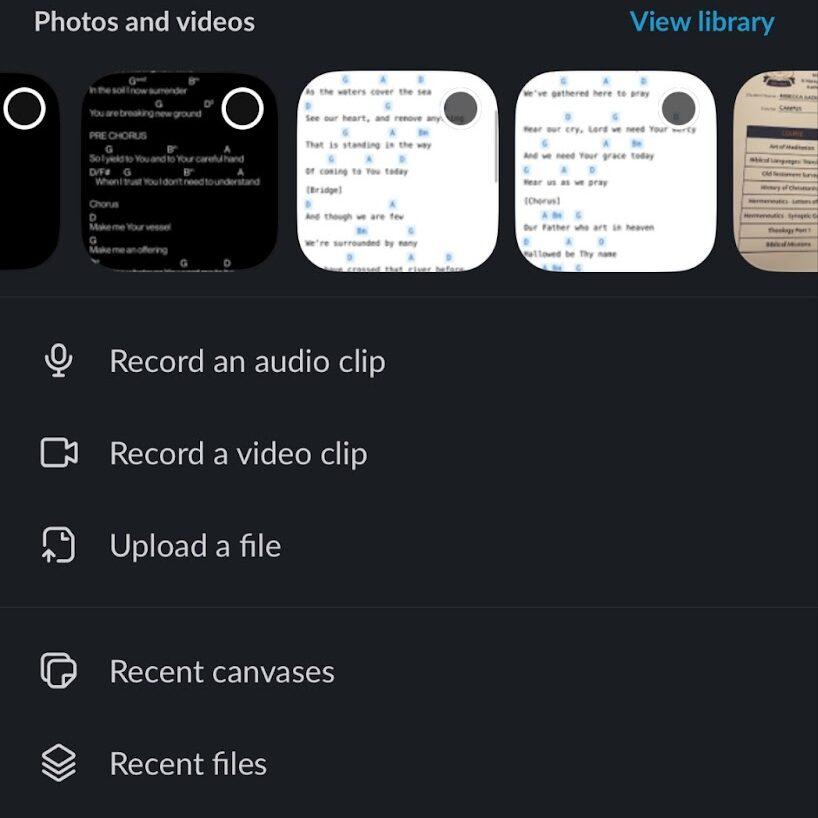
- Grave sua mensagem enquanto mantém pressionado ou toca no microfone (dependendo do seu sistema operacional)
- Solte ou toque em parar quando terminar
- Visualize ou envie a gravação instantaneamente
💡 Dica profissional: Dite rapidamente os check-ins ou bloqueadores no Slack logo após as reuniões para capturar o contexto atualizado e reduzir o cansaço das reuniões.
Como transcrever mensagens de voz no Slack
Transcrever mensagens de voz no Slack pode ajudar você a capturar rapidamente atualizações faladas, compartilhar notas de reuniões ou revisar informações sem precisar reproduzir o áudio. O Slack oferece um recurso básico de transcrição integrado, mas sua funcionalidade é limitada.
Se você precisar de mais controle, softwares de conversão de voz em texto ou serviços de transcrição de terceiros podem preencher essa lacuna.
Vamos analisar os dois métodos para que você possa escolher o que funciona melhor para o seu fluxo de trabalho.
Parte 1: Usando o serviço de transcrição integrado do Slack
- Abra qualquer conversa no Slack com uma mensagem de voz
- Clique nas três linhas horizontais no clipe de voz
- O Slack exibirá a transcrição da mensagem logo abaixo do clipe
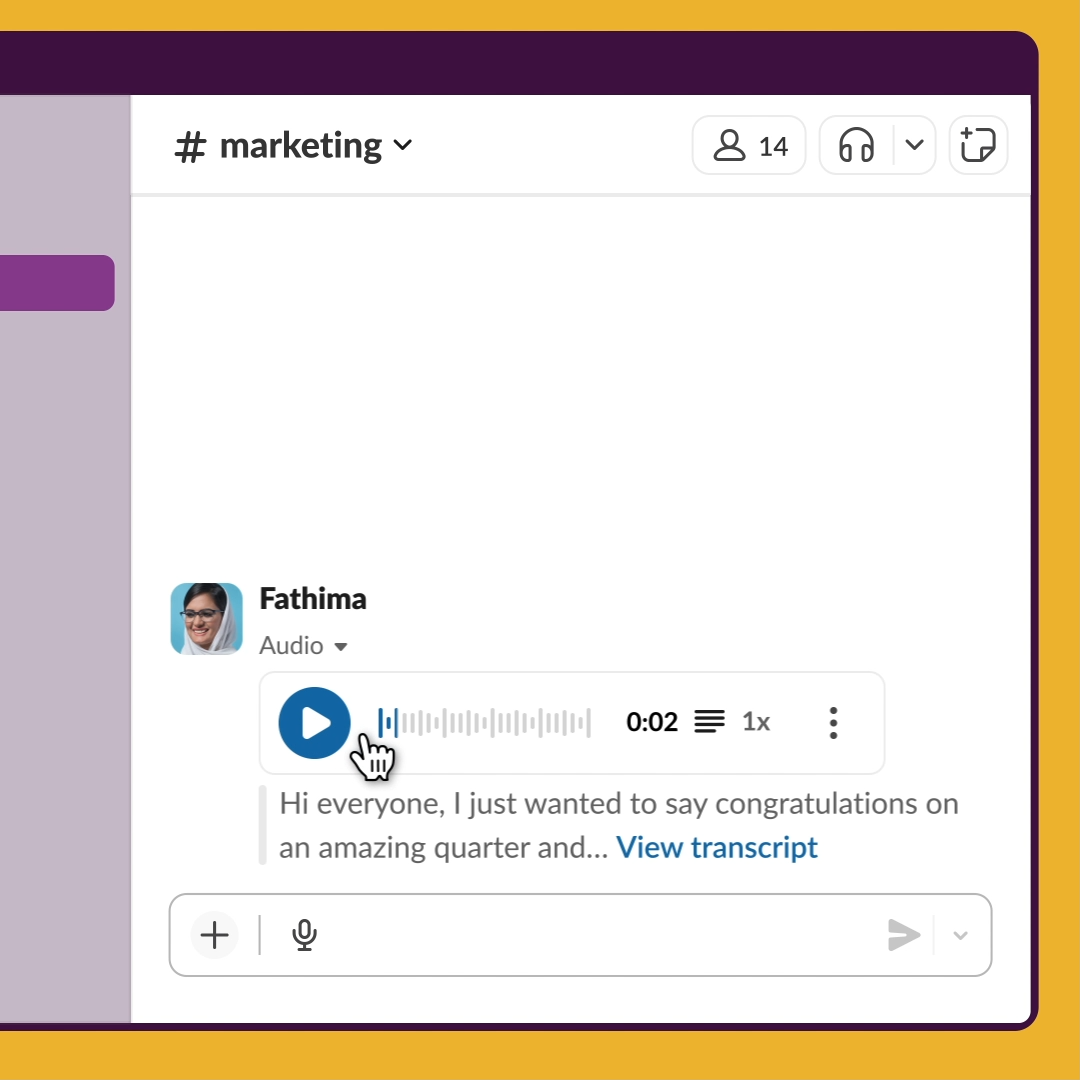
É isso. Você obtém a transcrição básica, e isso é tudo que o Slack oferece. Não há botão de exportação, opções de edição e suporte para vários idiomas ou formatos.
💡 Dica profissional: Comece sua entrada de voz com uma palavra-chave como “ação”, “nota” ou “decisão” para ajudar os ouvintes e as ferramentas de transcrição altamente precisas a compreender rapidamente a intenção da sua mensagem.
Parte 2: Transcrevendo mensagens de voz com ferramentas de terceiros
Se você quiser ir além desses problemas do Slack, o aplicativo Transcriber é uma atualização sólida. Ele se conecta diretamente ao seu espaço de trabalho do Slack e oferece recursos poderosos de transcrição por IA.
Veja como configurá-lo e começar a usá-lo:
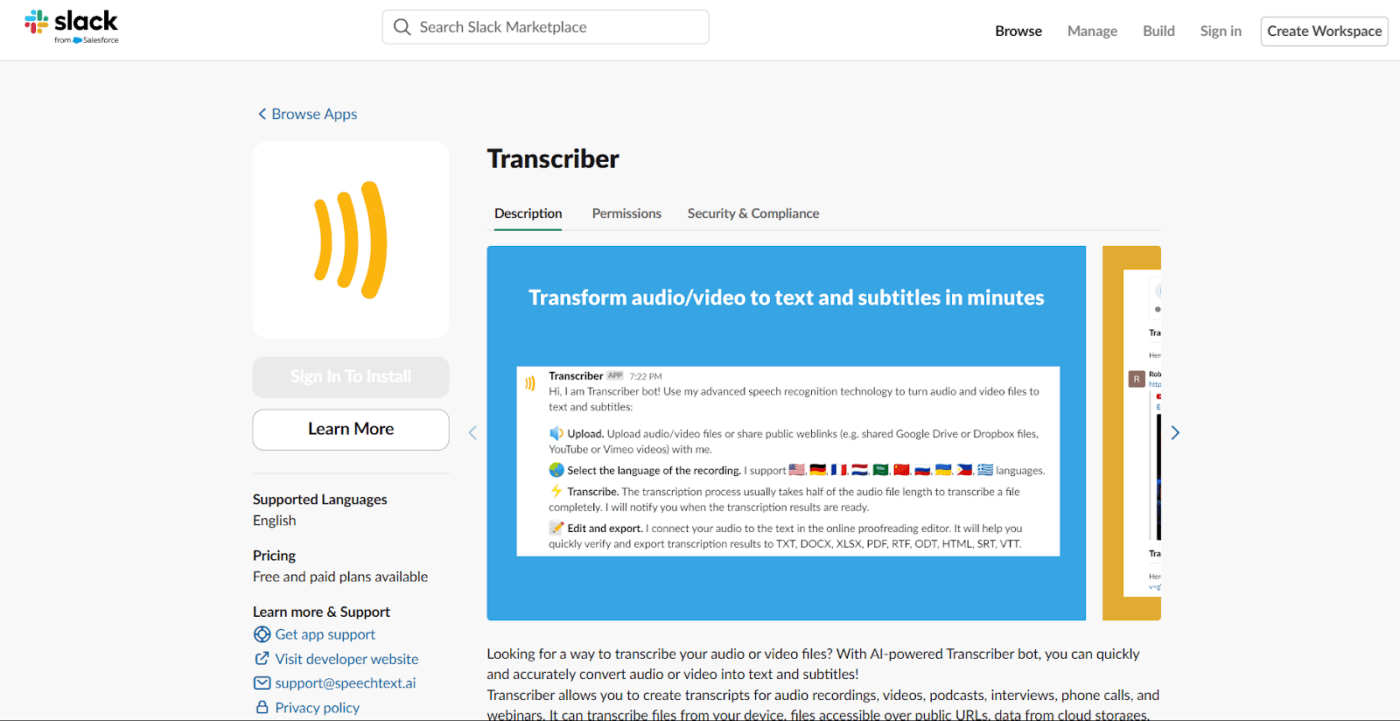
- Procure por “Transcriber” na Slack App Marketplace e clique em Adicionar ao Slack
- Clique em Permitir na página de permissões quando solicitado
- Após a confirmação, o canal Transcriber aparecerá automaticamente no seu espaço de trabalho do Slack
- Abra este canal e clique no botão + para enviar seu arquivo de áudio ou vídeo
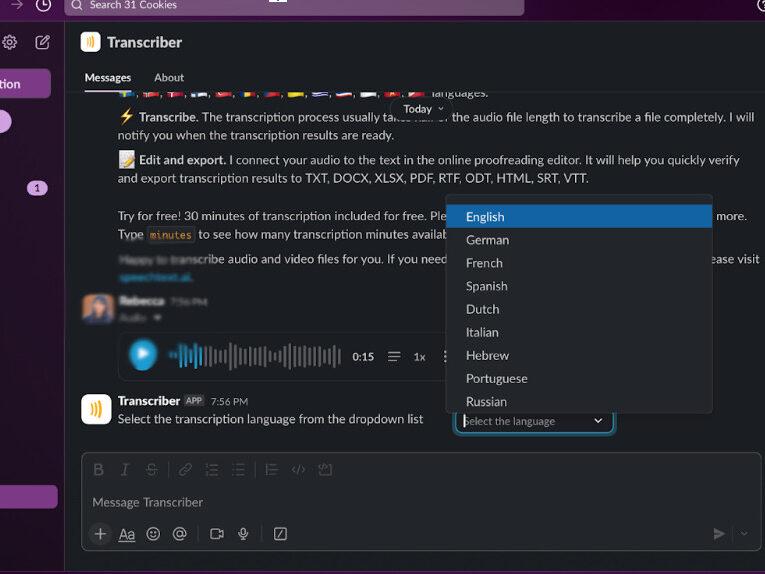
- A transcrição é processada em segundos. Quando estiver pronta, clique no arquivo para visualizar a transcrição completa
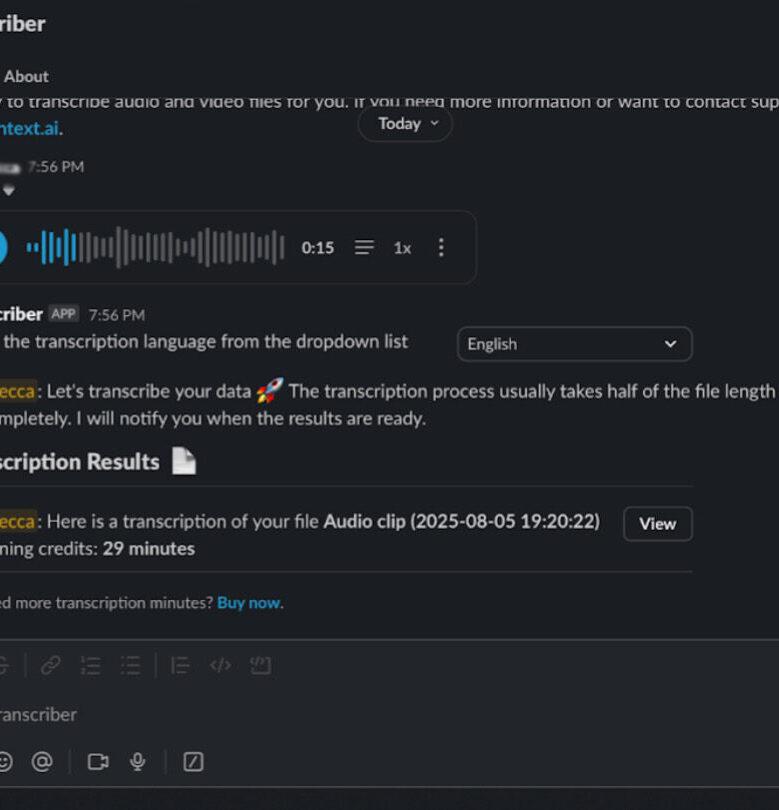
A partir daí, você pode:
- Revise e edite a transcrição usando o editor do navegador
- Exporte o arquivo em vários formatos, incluindo TXT, DOCX, PDF, SRT e VTT
- Use a transcrição para legendas, conteúdo de SEO, notas de reuniões ou documentação
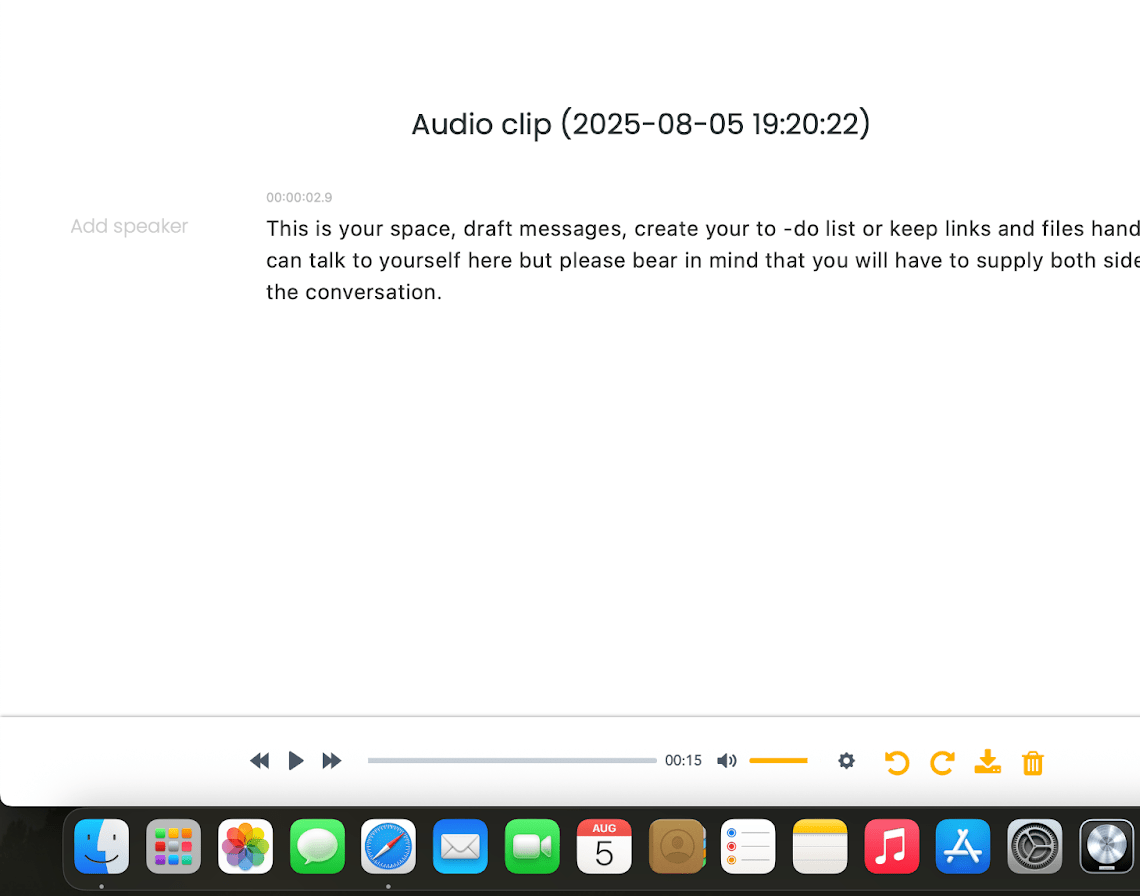
🔍 Você sabia? Em ambientes de saúde mental, as ferramentas de transcrição muitas vezes perdem as nuances. Um estudo descobriu que a IA errou uma em cada quatro palavras durante sessões de terapia. A situação ficou ainda pior durante momentos emocionais ou delicados.
Como solucionar problemas com a digitação por voz do Slack
Se a digitação por voz ou os recursos de áudio do Slack não estiverem funcionando como esperado, aqui estão algumas maneiras rápidas de solucionar o problema:
Use as ferramentas integradas do Slack
Clique no ícone de solução de problemas do Huddles (canto inferior esquerdo durante uma reunião) para verificar problemas de áudio, vídeo e conexão. Se você vir um ícone de aviso, clique nele para obter mais informações.
Você também pode usar o Slack AI ou executar o teste de áudio, vídeo e compartilhamento de tela para uma verificação mais aprofundada.
Verifique a largura de banda
As reuniões de voz exigem velocidades mínimas de 200 kbps para download e 100 kbps para upload. Faça um teste de velocidade para confirmar e, se necessário, mude para uma conexão com fio ou reinicie o roteador.
📖 Leia também: Como automatizar mensagens no Slack (passo a passo)
Corrija problemas de conexão
Atualize para a versão mais recente do Slack. Se o aplicativo para desktop não funcionar, tente usar o Slack no Chrome ou em outro navegador, ou no celular. Se o aplicativo móvel funcionar, mas o aplicativo para desktop não, pode ser um problema de firewall ou antivírus.
Verifique as configurações de áudio
Certifique-se de que seu microfone não esteja mudo e que o Slack tenha acesso ao microfone (verifique as configurações de privacidade no sistema operacional). No Windows, certifique-se também de que seu microfone preferido esteja definido como padrão do sistema.
Reinicie e verifique novamente
Feche e reabra o Slack, reinicie o dispositivo e confirme a seleção correta do microfone/alto-falante nas configurações de áudio do Slack.
🧠 Curiosidade: Os médicos que passaram a usar o ditado por voz conseguiram fazer suas anotações de duas a quatro vezes mais rápido. Mesmo com algumas edições, eles economizaram muito tempo.
Limitações da função de conversão de voz em texto do Slack
A transcrição nativa do Slack tem utilidade básica, mas quando você avalia os prós e contras do Slack, fica claro que o recurso tem limitações. Aqui estão algumas das mais notáveis:
- Suporte limitado a idiomas: disponível apenas para alguns idiomas (por exemplo, inglês, japonês e espanhol através do Slack AI Notes)
- Restrito a huddles e clipes: as transcrições aparecem apenas dentro de clipes de voz/áudio ou telas de huddle anotadas por IA — não em comentários de bate-papo ou tarefas
- Impreciso com ruídos ou sotaques: Tem dificuldade com sotaques não nativos, ruídos de fundo ou termos específicos de determinados domínios
- Sem ferramentas de exportação ou edição: você pode visualizar e copiar o texto da transcrição, mas não editá-lo, exportá-lo, formatá-lo ou processá-lo em lote
- Falta de integração de tarefas: não converte conteúdo falado em tarefas, resumos ou listas de afazeres, limitando a produtividade
Hoje em dia, os profissionais do conhecimento estão sobrecarregados com a proliferação de ferramentas, alternando constantemente entre vários aplicativos para gerenciar tarefas, comunicações e informações. Essa fragmentação leva à perda de produtividade e ao aumento da frustração.
A IA contextual do ClickUp otimiza os fluxos de trabalho, reunindo tudo em uma única plataforma, apresentando informações relevantes de forma inteligente e automatizando ações rotineiras. Com o ClickUp, as equipes podem se concentrar em trabalhos significativos, em vez de se preocupar com ferramentas, facilitando a colaboração e agilizando a tomada de decisões.
Alternativa à função de conversão de voz em texto integrada ao Slack
A função de conversão de voz em texto do Slack permite enviar mensagens de voz e transcrever áudio. Isso é útil, mas se limita à transcrição.
Se você está procurando uma alternativa ao Slack, algo que realmente ofereça um sistema de produtividade habilitado para voz de ponta a ponta, o ClickUp oferece uma abordagem radicalmente mais avançada e integrada.
Jack Kosakowski, CEO da Creation Agency, compartilha:
Nossa produtividade global aumentou significativamente desde que implementamos o ClickUp. Atualmente, temos mais de 50 usuários em 5 continentes que colaboram entre si em projetos muito detalhados. Isso nos permitiu reduzir bastante o tempo de entrega dos projetos.
Nossa produtividade global aumentou significativamente desde que implementamos o ClickUp. Atualmente, temos mais de 50 usuários em 5 continentes que colaboram entre si em projetos muito detalhados. Isso nos permitiu reduzir bastante o tempo de entrega dos projetos.
Vamos ver como isso funciona em um fluxo de trabalho real. 👇
Grave, transcreva e interaja com os Clips com tecnologia de IA
O ClickUp Clips é um recurso integrado de gravação de tela perfeitamente incorporado à plataforma de gerenciamento de projetos. Ele permite capturar trechos de vídeo, adicionar narrações aos vídeos e compartilhá-los imediatamente em tarefas, bate-papos, comentários ou documentos dentro do ecossistema do ClickUp.
O que torna o Clips realmente poderoso é sua integração com o ClickUp Brain, o mecanismo de IA que transcreve automaticamente o áudio do vídeo gravado com marcas de tempo, gera resumos inteligentes e permite que você interaja com o conteúdo por meio de perguntas e respostas conversacionais.
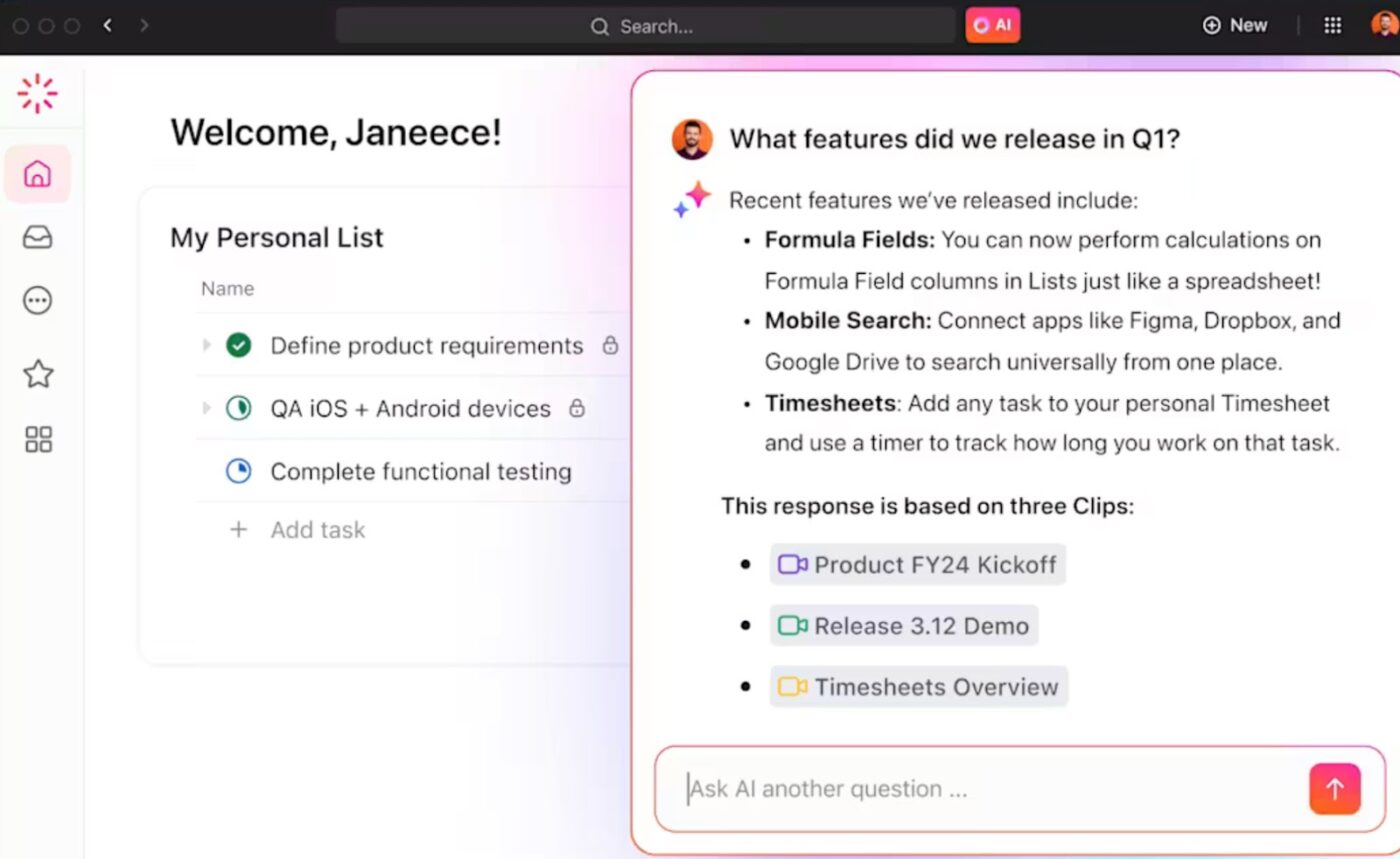
Essas informações geradas por IA podem ser convertidas em tarefas ou itens de ação com o mínimo de atrito, tornando o Clips mais do que apenas uma ferramenta de gravação.
📌 Exemplo: suponha que seu gerente grave um breve clipe em uma tarefa ou comentário, explicando uma nova estratégia de conteúdo. Ao abrir o clipe, você vê imediatamente a transcrição gerada automaticamente, completa com marcas de tempo para guiá-lo pelas seções principais.
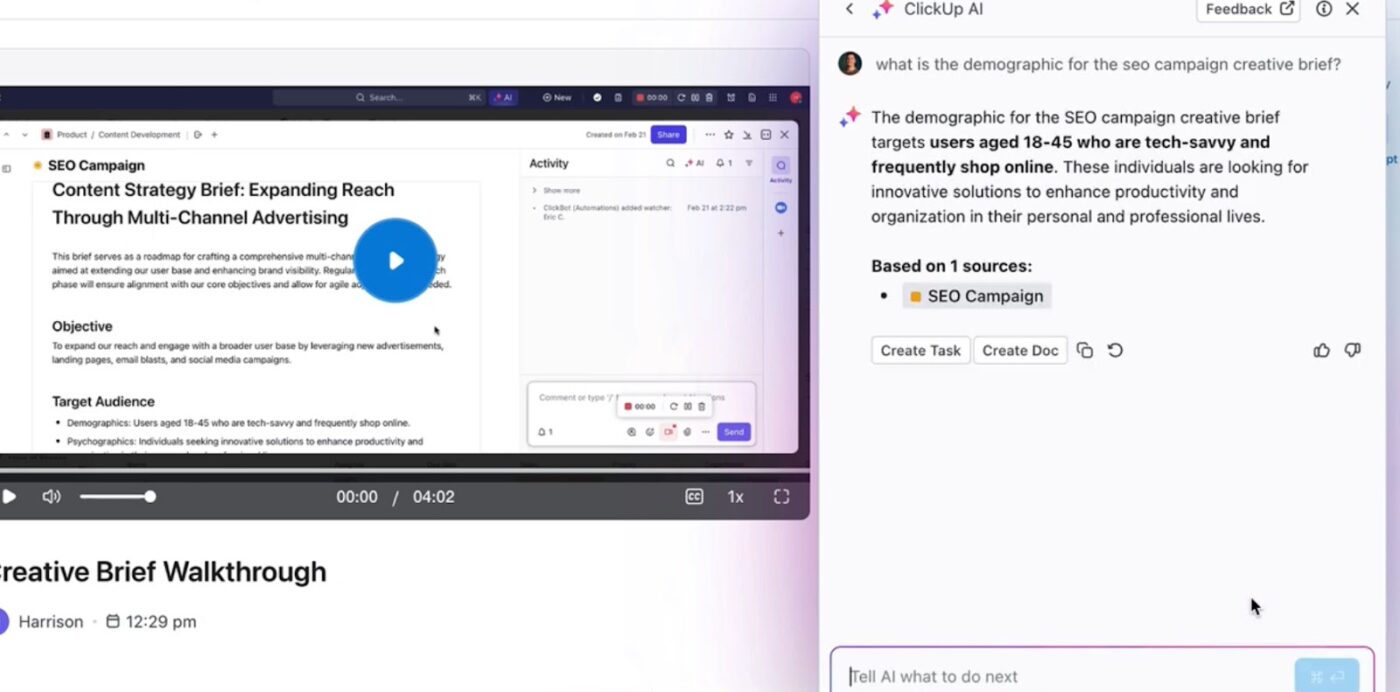
Agora, se você estiver com pressa e não quiser assistir ao vídeo inteiro, basta perguntar ao ClickUp Brain: Qual foi a estratégia para SEO?
Com base exclusivamente no conteúdo falado do Clip, o resumidor de transcrição de IA retorna uma resposta concisa e precisa, resumindo a abordagem de SEO descrita pelo gerente. Você pode converter isso em tarefas, designar membros da equipe, definir prazos e até mesmo vinculá-las à lista de projetos relevante.
Continue a conversa com o Chat
Agora que você revisou o Clip, deseja receber feedback da sua equipe. Com o ClickUp Chat, você pode alternar facilmente para uma conversa em tempo real sem precisar sair do contexto de trabalho.
Veja como:
- Destaque mensagens importantes com o FollowUps™ e transforme-as em tarefas
- Use o Talk-to-Text para falar sua mensagem e transcrever memos de voz instantaneamente
- Realize uma SyncUp (chamada de vídeo/áudio ao vivo) diretamente no Chat. Compartilhe telas, atribua comentários em tempo real e a IA publicará um resumo + itens de ação posteriormente
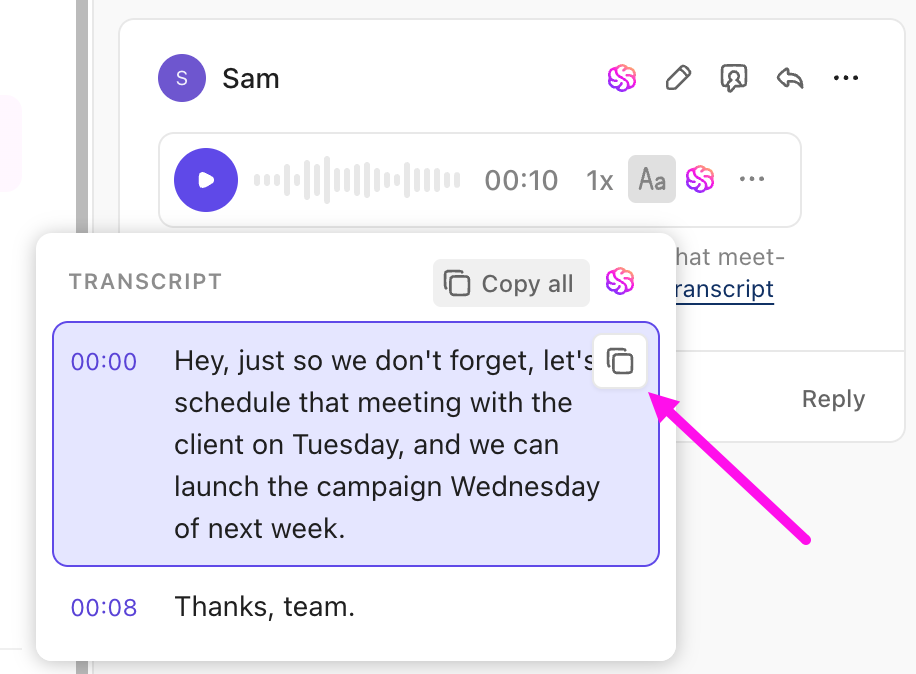
🔍 Você sabia? O modelo Whisper da OpenAI apresentou uma taxa de alucinação de 1% — ele inventa frases inteiras que nunca aconteceram na conversa. Pior ainda, cerca de 38% dessas alucinações incluem conteúdo prejudicial ou enganoso.
Capture a voz das reuniões
Para reuniões ao vivo, o ClickUp AI Notetaker assume o controle. Ele se conecta automaticamente ao Zoom, Google Meet ou Teams através do seu calendário. Após a reunião, ele gera:
- Um documento com uma transcrição completa
- Principais conclusões
- Itens de ação atribuídos
- Gravação em vídeo da sessão (opcional)
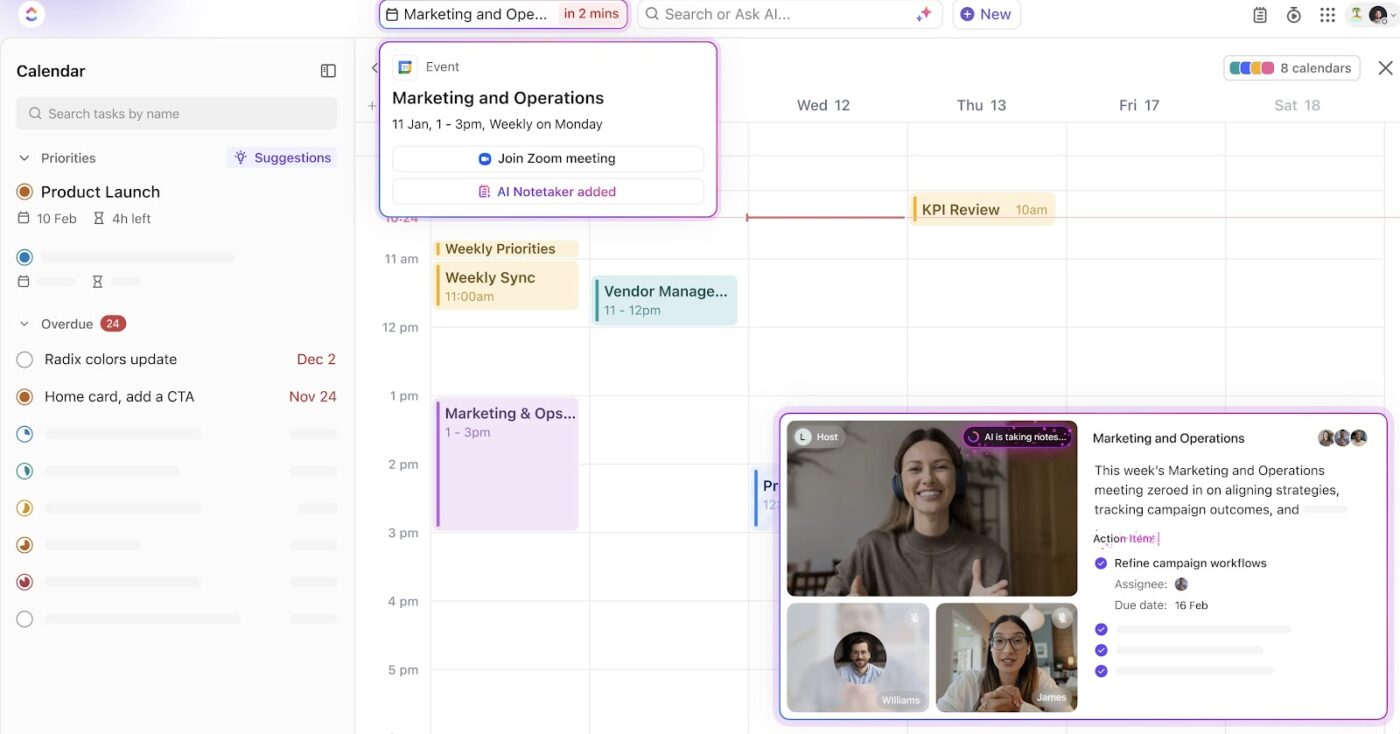
Você pode perguntar ao ClickUp Brain coisas como O que a Sarah prometeu em nossa chamada de planejamento de sprint? e obter uma resposta instantânea.
Para estruturar suas notas ainda mais rápido, aproveite os modelos de notas de reunião do ClickUp, projetados para tudo, desde planejamento de sprints e reuniões individuais até lançamentos de projetos.
💥 Bônus: experimente o ClickUp Brain MAX
O ClickUp Brain MAX leva a conversão de voz em texto muito além da transcrição. É como ter um copiloto de IA que entende seu trabalho e fala sua língua.
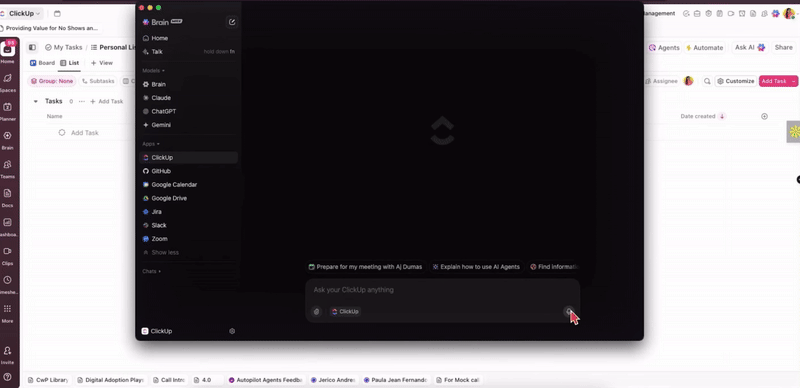
Veja o que diferencia o Brain MAX:
✅ Use comandos de voz em qualquer lugar
Você pode usar o Brain MAX abrindo o aplicativo para desktop e simplesmente digitando ou falando sua solicitação na barra de pesquisa. A IA pesquisa no ClickUp, nos aplicativos conectados e na web para fornecer respostas e ações instantâneas.
Por exemplo, você pode pedir: “Encontre os arquivos Figma mais recentes para a campanha de marketing ABC” ou usar o Talk to Text para redigir rapidamente uma mensagem em qualquer aplicativo no seu computador.
🧠 Obtenha respostas mais inteligentes com IA multimodelo
O Brain MAX permite alternar entre ChatGPT, Claude, Gemini e o modelo próprio do ClickUp. Você pode escolher o melhor para o trabalho, então, seja para resumir um documento, traduzir uma mensagem ou debater ideias, você sempre terá o melhor resultado.
📆 Conecte-se diretamente com sua agenda
Pergunte ao Brain MAX: O que tenho para fazer hoje?
Ele resumirá sua agenda e ajudará a marcar reuniões, preparar pautas e gerar resumos posteriormente.
Veja todas as maneiras pelas quais o ClickUp Brain MAX pode ajudá-lo a aproveitar ao máximo seu dia de trabalho!
Por que se limitar à transcrição quando você pode executar com o ClickUp?
Os recursos de conversão de voz em texto do Slack são um começo útil, especialmente para respostas rápidas. Mas se você procura mais do que apenas transcrição básica, é aí que o ClickUp assume a liderança.
Com o ClickUp Brain, você obtém resumos instantâneos, itens de ação gerados automaticamente e IA que entende o seu trabalho. Use o ClickUp Chat para enviar notas de voz, transformá-las em tarefas, fazer chamadas ao vivo e manter tudo em um único tópico.
Inscreva-se no ClickUp e experimente como é realmente a comunicação com tecnologia de IA.